2025-10-08 11:24:02来源:sxtmmc 编辑:佚名
gimp(gnu image manipulation program)是一款功能强大的开源图像编辑软件,它不仅能进行各种图像创作,还能有效压缩图片。下面就来全面了解一下gimp如何压缩图片。
打开图片
首先,启动gimp软件,然后通过“文件”菜单选择“打开”,找到你想要压缩的图片并导入到软件中。
选择图像大小调整工具
在菜单栏中选择“图像”,接着点击“缩放图像”选项。这里可以对图片的分辨率、尺寸等进行调整。例如,如果你想缩小图片文件大小,可以适当降低分辨率数值,如从300dpi调整到150dpi,同时根据需要调整图片的宽度和高度尺寸。在调整过程中,能实时看到图片效果变化,确认合适后点击“缩放”即可初步压缩图片。
优化图像质量
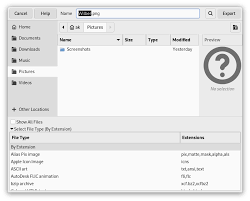
还可以通过“图像”菜单中的“模式”选项来优化图片。比如,将彩色图片转换为灰度模式,能在一定程度上减少文件大小,因为灰度模式所需存储的数据量相对彩色模式要少。另外,选择合适的图像格式也很关键。在“文件”菜单下的“另存为”中,可以选择如jpeg格式来保存图片。保存jpeg时,调整品质参数,较低的品质设置会使文件更小,但可能会损失一定图像质量;较高品质则文件较大,图像质量更接近原始。一般可根据实际需求选择适中的品质,如70%-80%的品质设置,能在保证一定图像效果的同时有效压缩文件大小。
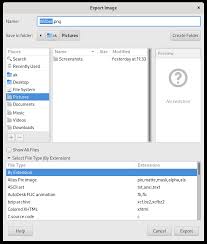
裁剪与去除不必要部分

使用裁剪工具,通过拖动边框选取你需要保留的图片主体部分,去除周围多余的空白区域。这样不仅能使图片更加紧凑美观,还能减少文件大小。此外,检查图片中是否有一些不需要的图层或元素,如有则删除它们,这也有助于降低文件体积。
保存压缩后的图片
完成上述操作后,再次通过“文件”菜单选择“另存为”,选择好保存路径、文件名,并确保选择了合适的压缩格式(如前面提到的jpeg等),点击“保存”即可得到压缩后的图片。
通过以上在gimp中对图片分辨率调整、格式选择、裁剪优化以及去除冗余元素等一系列操作,就能全面有效地对图片进行压缩,满足不同场景下对图片文件大小的要求,同时尽可能保持较好的图像质量。